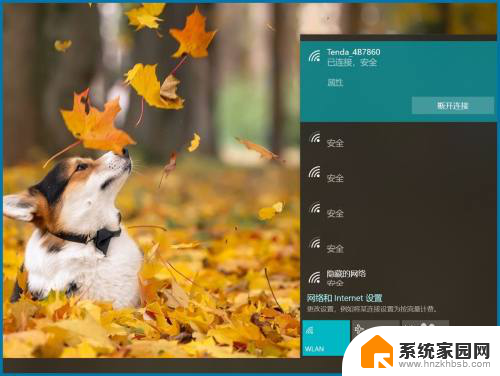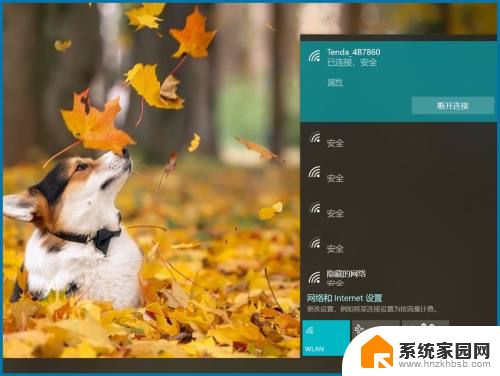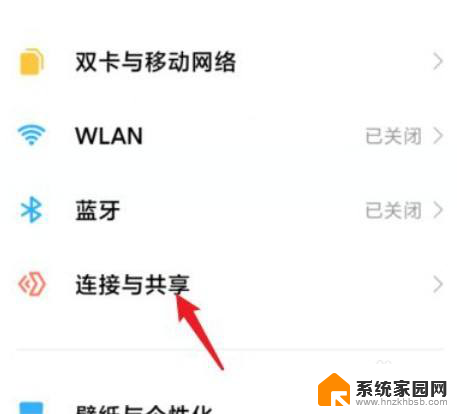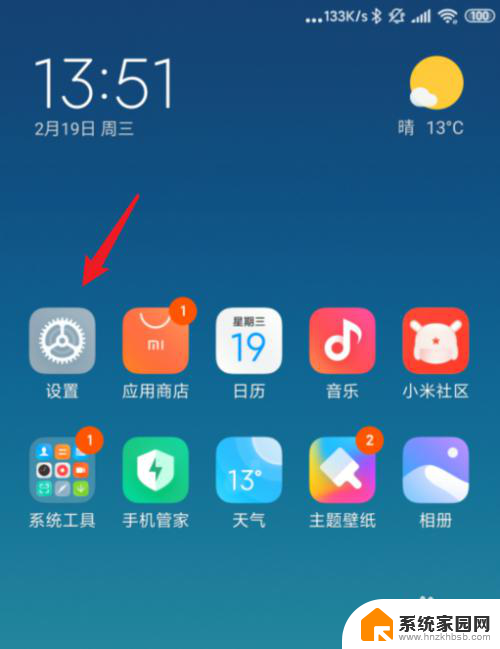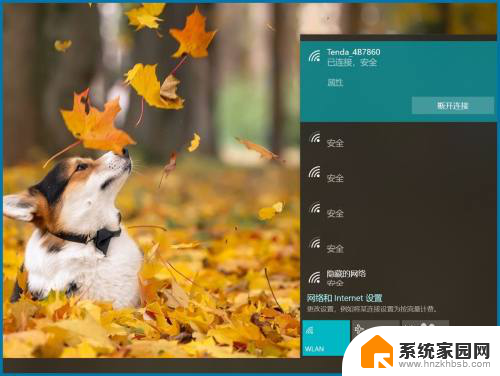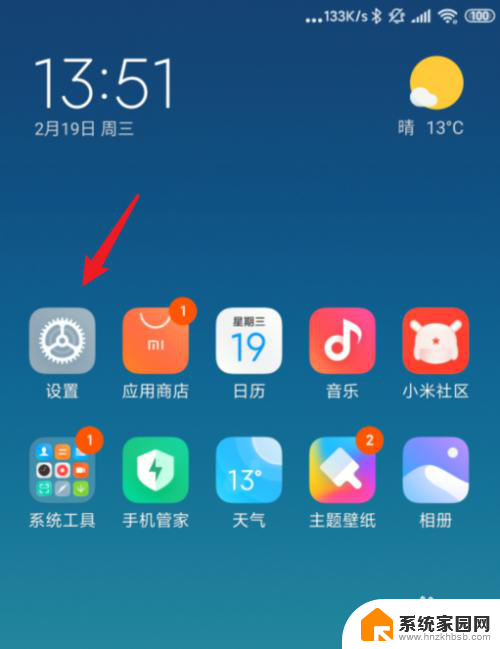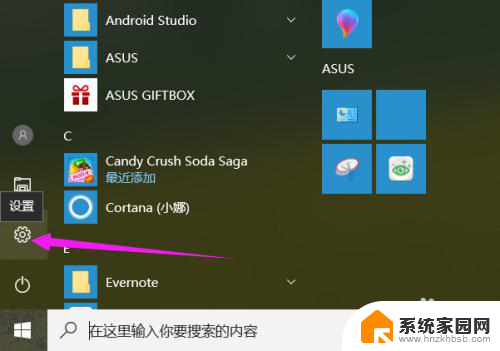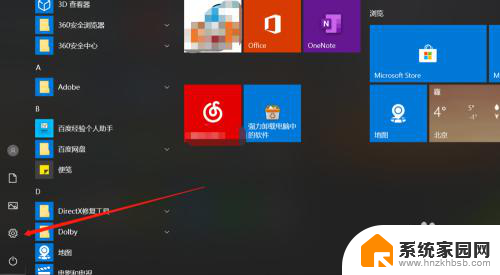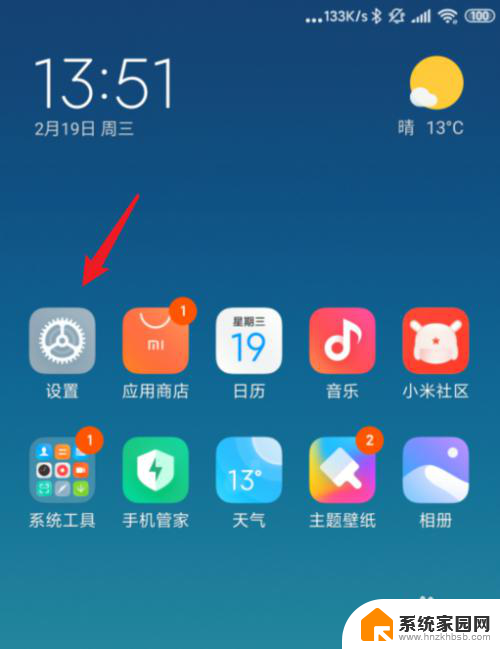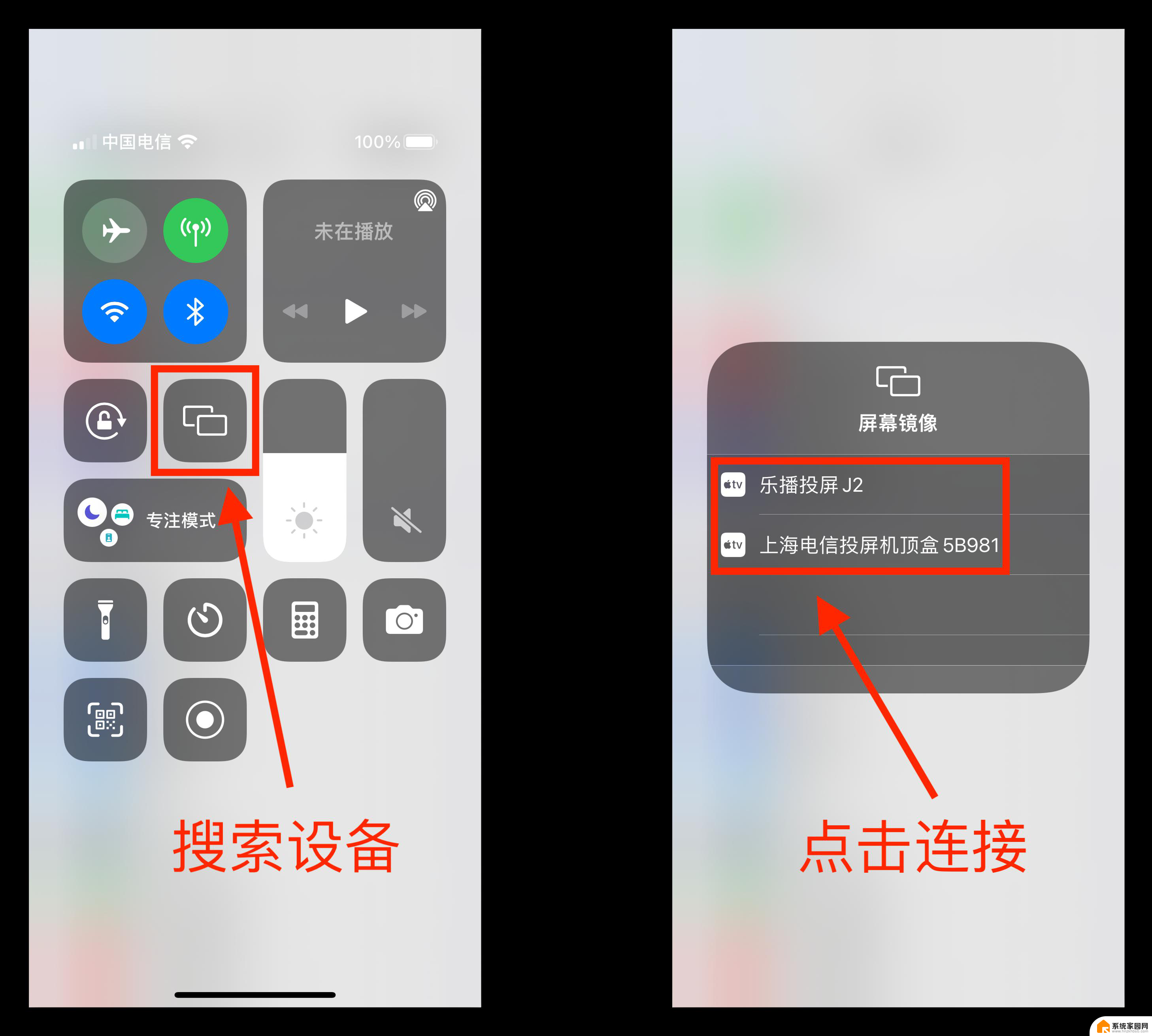红米手机如何投屏到电脑 小米手机怎么通过USB投屏到电脑
在日常生活中,我们经常会遇到想要将手机屏幕投射到电脑上的需求,红米手机如何投屏到电脑?小米手机又该如何通过USB实现投屏呢?这些问题困扰着许多用户。实际上无论是红米手机还是小米手机,都可以通过简单的操作实现投屏功能。接下来我们将介绍如何将红米手机和小米手机投射到电脑上,让您轻松享受大屏幕的视觉体验。
具体步骤:
1.首先我们要保证电脑和手机是连得同一网络,打开电脑。点击左下角的“开始”——设置;
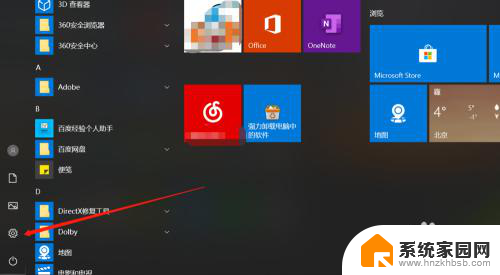
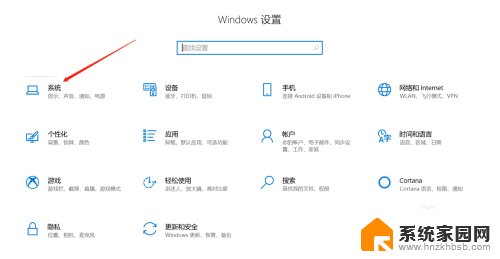
2.在设置界面的左侧列表选择“投影到此电脑”;
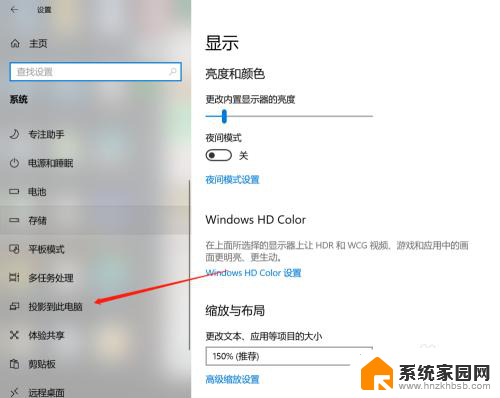
3.将右侧的3个选项栏功能全部打开,关闭只有连接电源时才能投影功能;
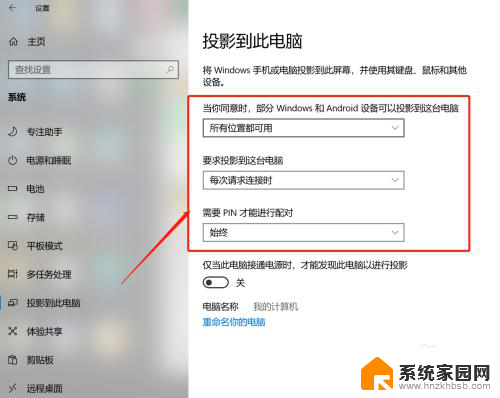
4.接下来进行手机端操作,打开设置,选择更多连接方式;
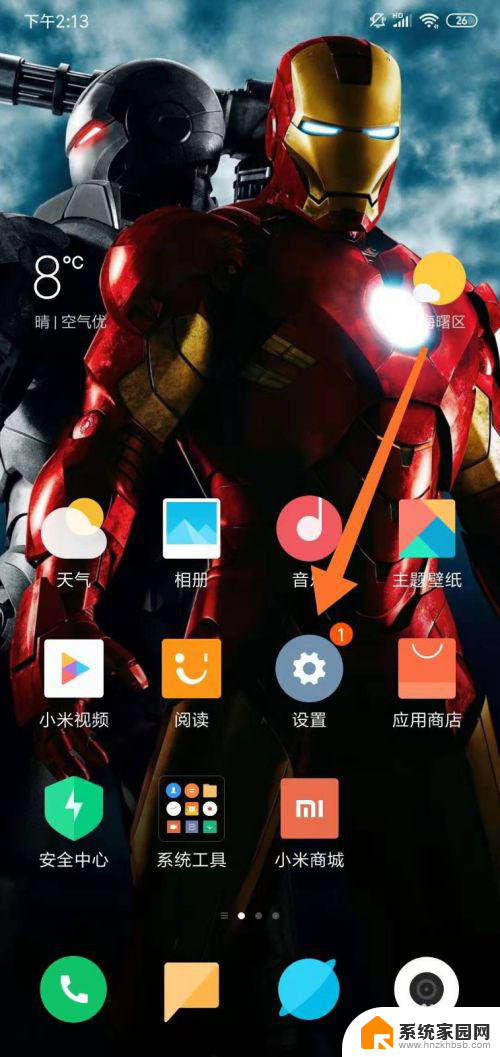
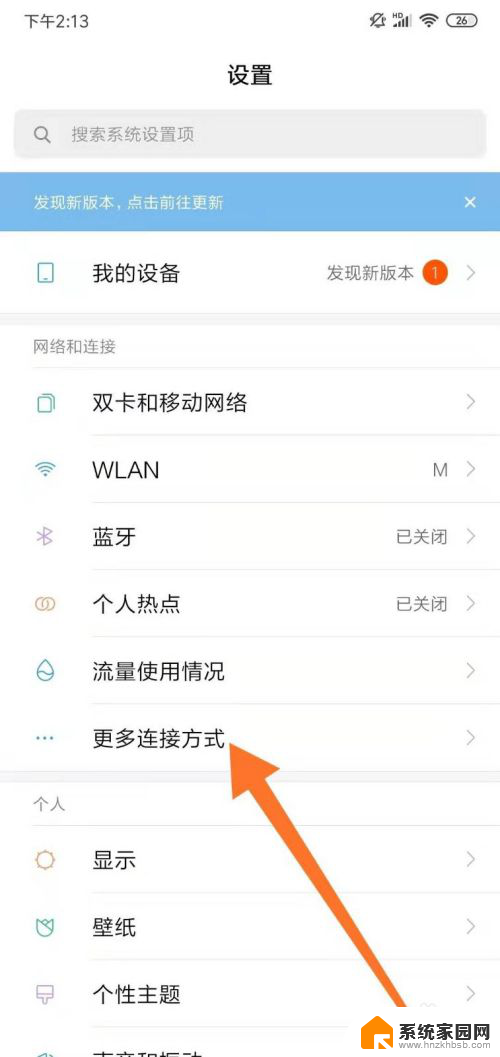
5.在页面中选择“无线显示”,打开后系统就会系统搜索。找到我们要连接的设备;
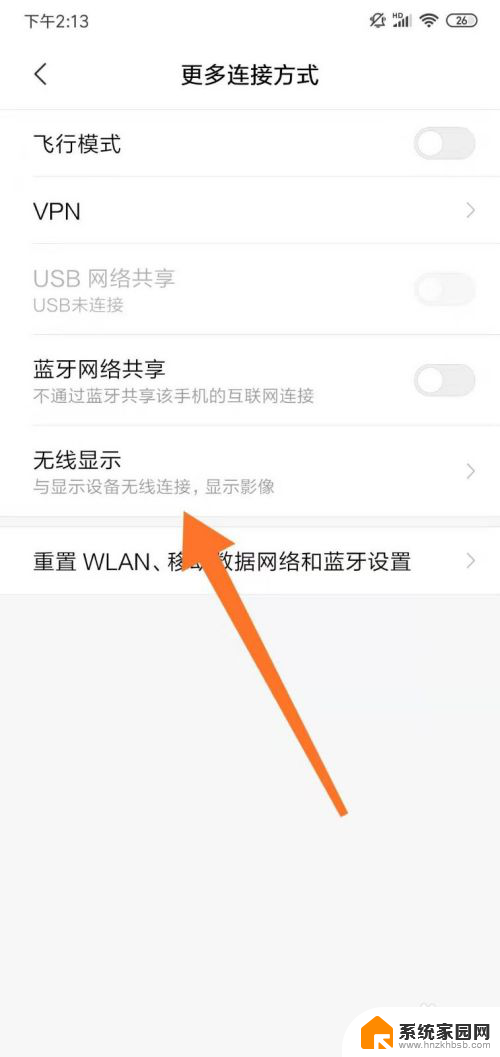
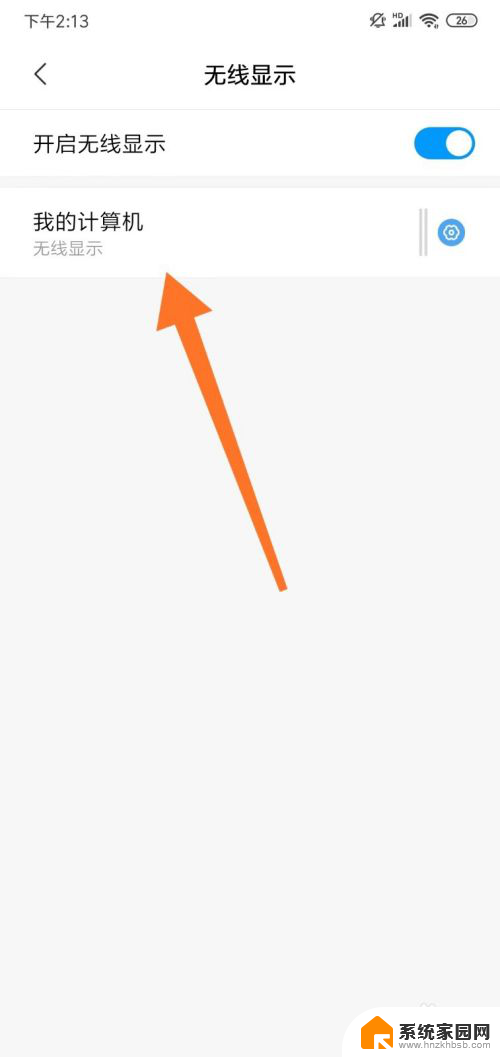
6.找到设备后,在电脑端就会弹出界面。提供我们PIN码信息,我们在手机端输入;
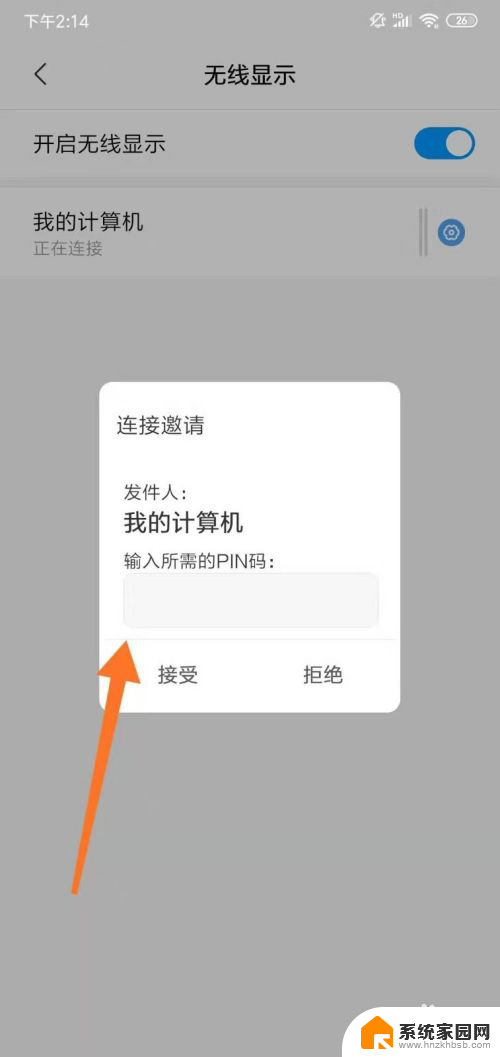
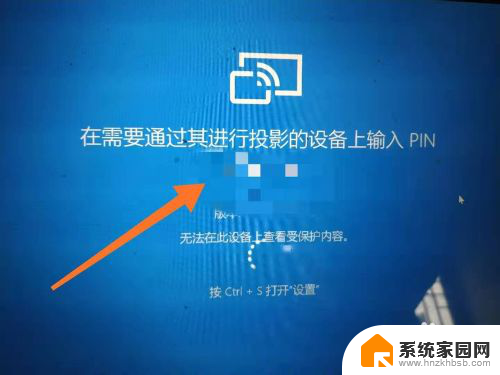
7.这样手机就能投屏到电脑了;
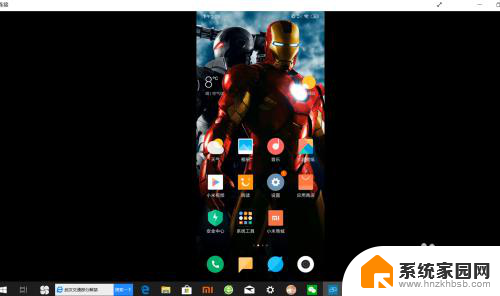
8.总结:
1、手机电脑连接同一无线,电脑端“开始”——设置;
2、“投影到此电脑”;
3、3个选项栏功能全部打开;
4、手机端:设置,选择更多连接方式;
5、“无线显示”,点击设备;
6、输入PIN码完成连接。
以上就是红米手机如何投屏到电脑的全部内容,如果遇到这种情况,你可以按照以上步骤解决问题,非常简单快速,一步到位。